A Windows állítja be a szabványt a rendszerbiztonság terén. A Windows minden olyan alkalmazást vagy programot, amely veszélyezteti a számítógép biztonságát, szorosan felügyeli. A Windows 10 egyik módja ennek biztosítására az, hogy rákérdez, ha harmadik féltől származó alkalmazások vagy ismeretlen fejlesztők által készített alkalmazások rendszergazdai engedélyt igényelnek. Sok harmadik féltől származó alkalmazásnak rendszergazdai engedélyre van szüksége a Windows 10 rendszerben a megfelelő működéshez, és ha gyakran nyitja meg ezeket az alkalmazásokat, az engedélykérő üzenet frusztrálóvá válhat. A felhasználók azonban megakadályozhatják, hogy a Windows 10 rendszergazdai jogosultságokat kérjen. Ha meg szeretné tudni, hogyan tilthatja le a rendszergazdai jogosultságokat a Windows 7 rendszerben, akkor jó helyen jár. Tökéletes útmutatót nyújtunk Önnek, amely megtanítja Önnek, hogyan tilthatja le a Windows rendszergazdai engedélyt a Windows 10 parancssorában.
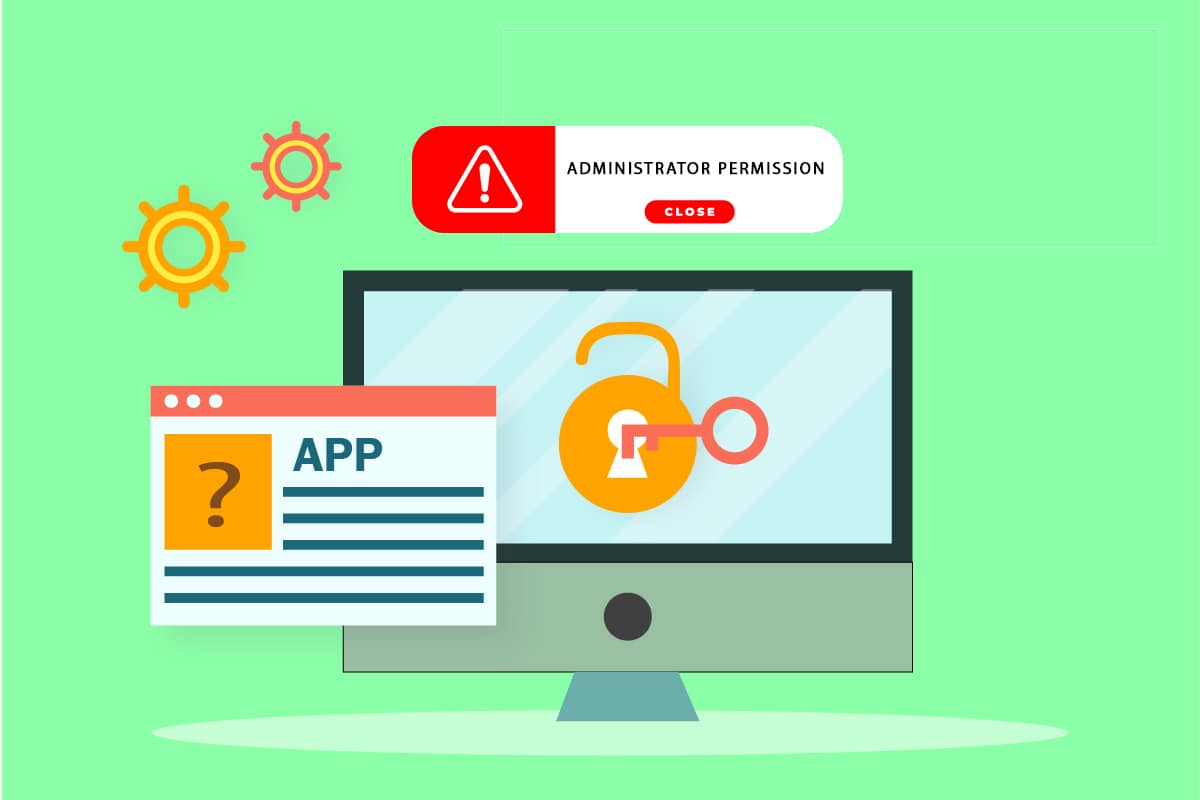
Tartalomjegyzék
Hogyan lehet megakadályozni, hogy a Windows 10 engedélyt kérjen
A Windows beépített beállításokkal rendelkezik, amelyek módosíthatók, és amelyek végül megakadályozzák, hogy a Windows 10 engedélyt kérjen harmadik féltől származó alkalmazások futtatásakor. Az alábbiakban bemutatjuk a lehetséges módszereket.
1. módszer: Vezérlőpulton keresztül
Megakadályozhatja, hogy a Windows 10 engedélyt kérjen, ha módosítja a Windows SmartScreen beállításait a Vezérlőpulton. Ehhez kövesse az alábbi lépéseket.
1. Nyomja meg a Windows billentyűt, írja be a Vezérlőpult parancsot, majd kattintson a Megnyitás gombra.
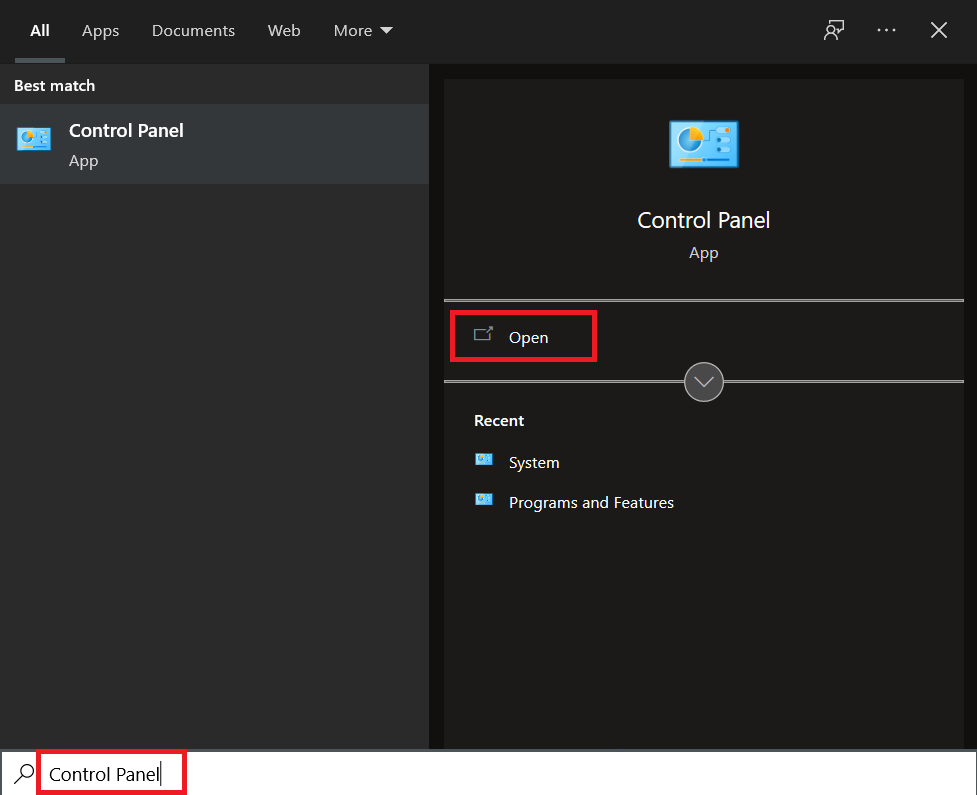
2. Állítsa be a Nézet > Kategória lehetőséget, majd kattintson a Rendszer és biztonság elemre.
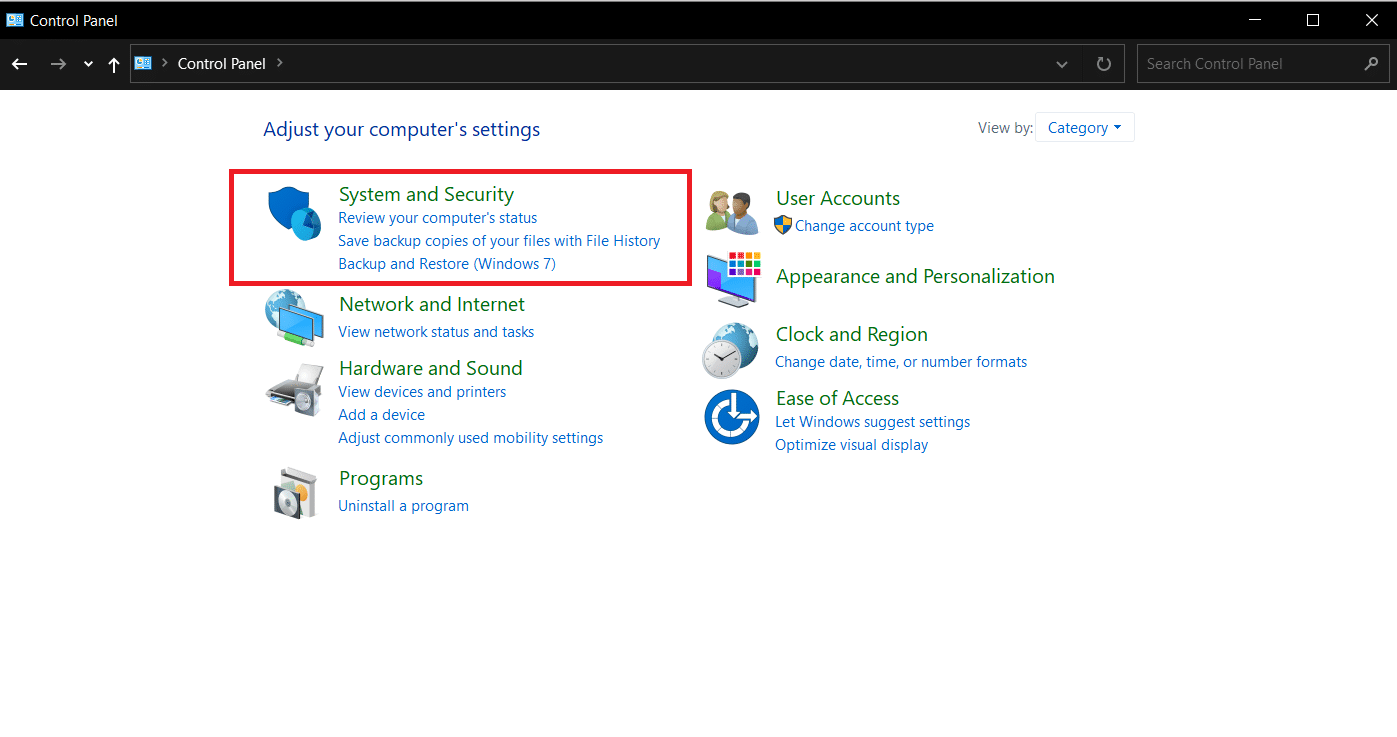
3. Lépjen a Biztonság és karbantartás elemre.
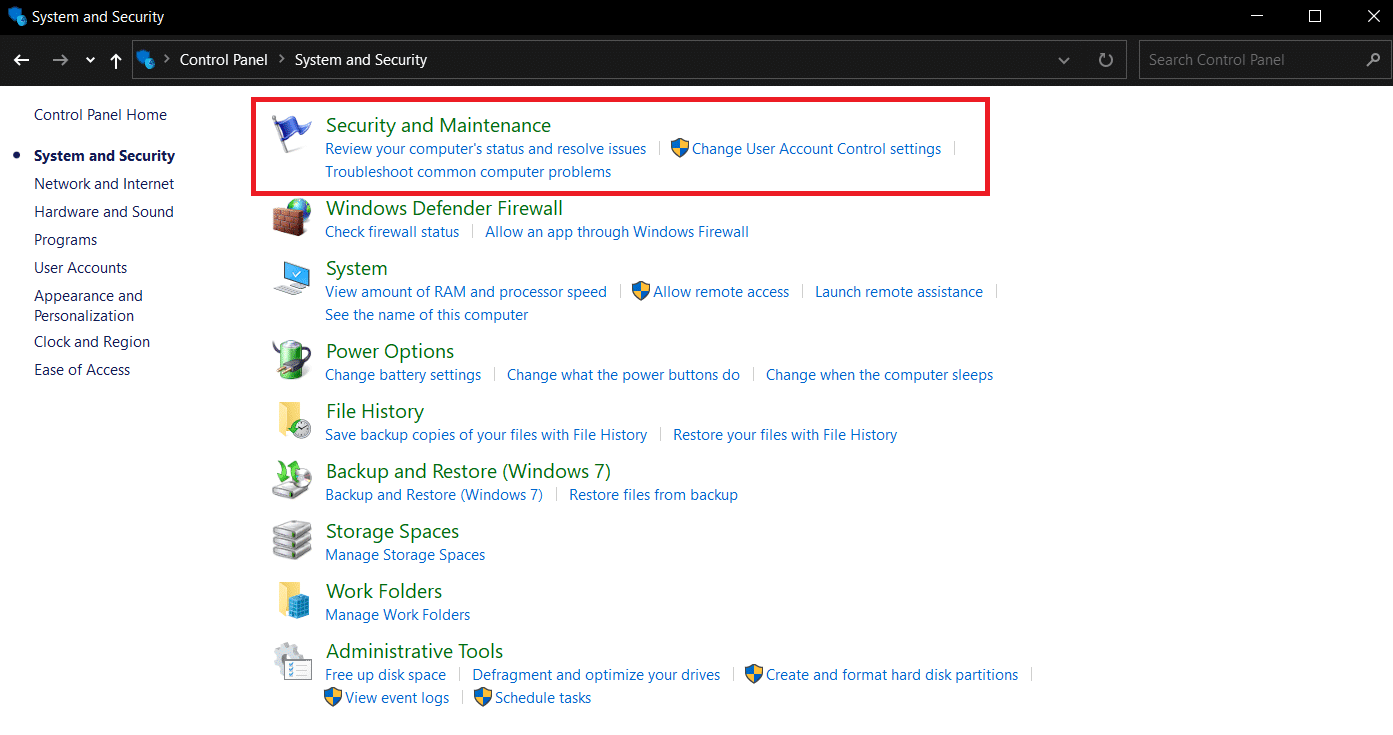
4. Bontsa ki a Biztonság részt a mellette lévő lefelé mutató nyíl ikonra kattintva.
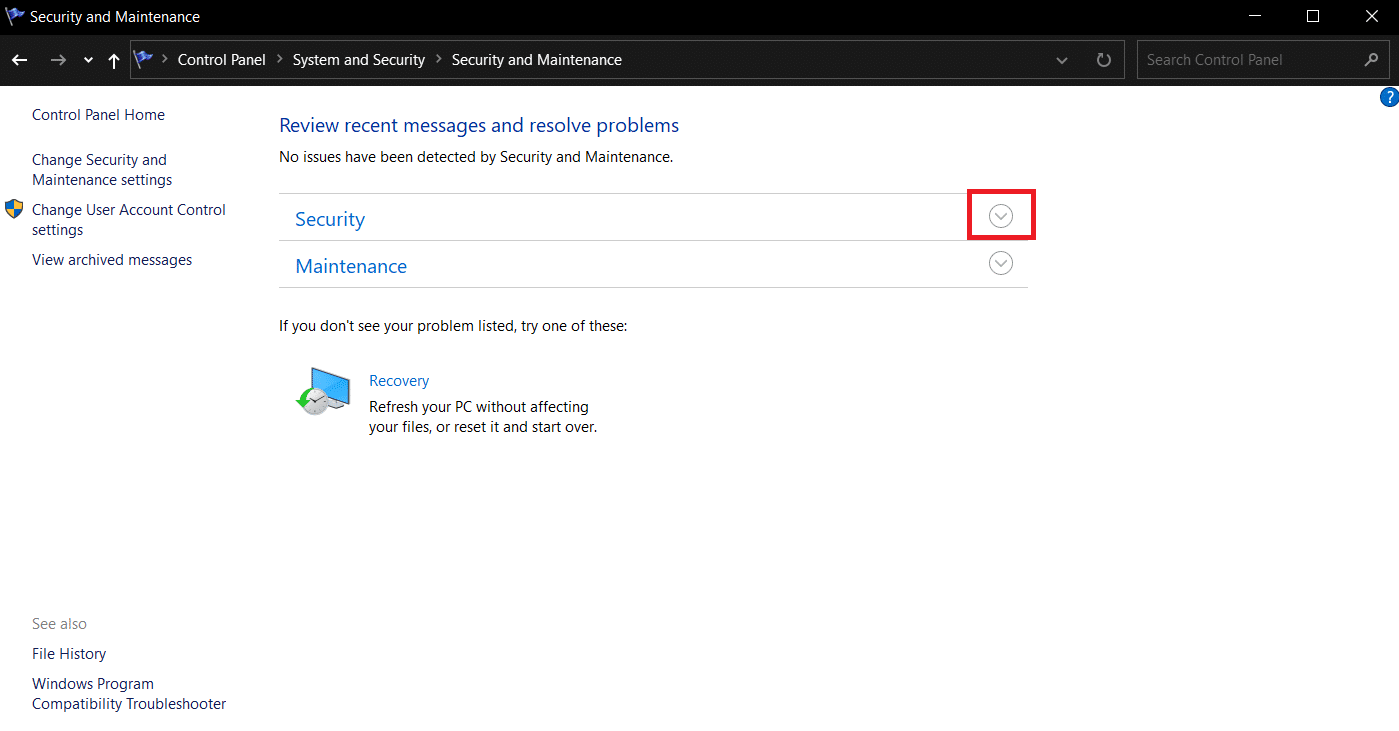
5. Keresse meg és kattintson a Beállítások módosítása opcióra a Felhasználói fiókok felügyelete alatt.
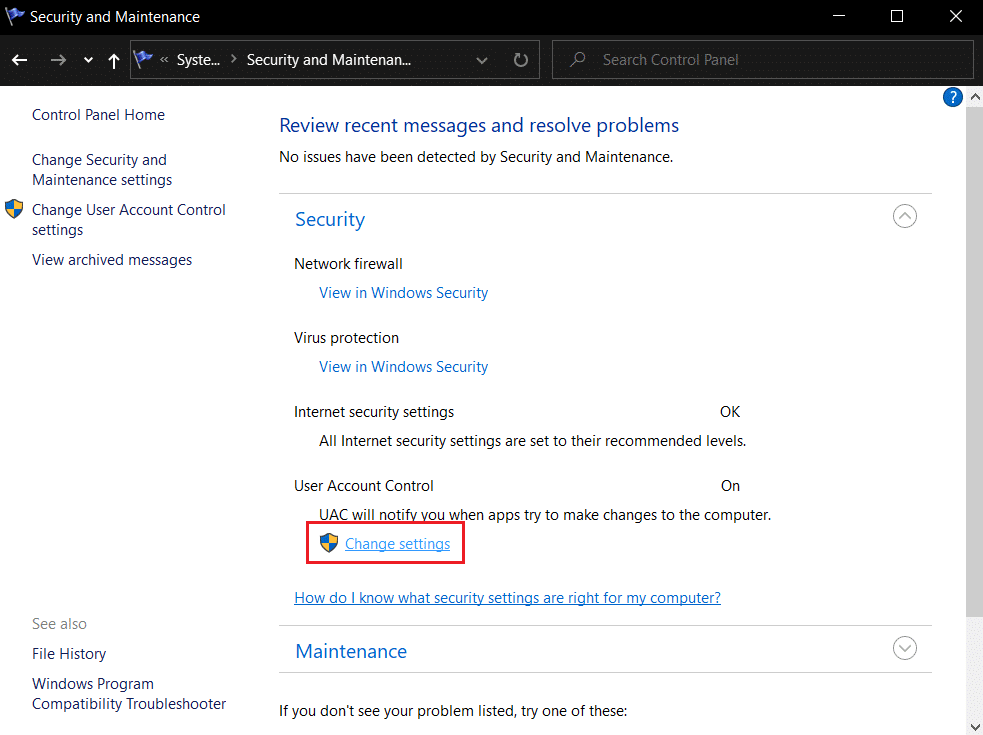
6. Mozgassa a csúszkát a Soha ne értesítsen lehetőségre a Felhasználói fiókok felügyeleti beállításaiban.
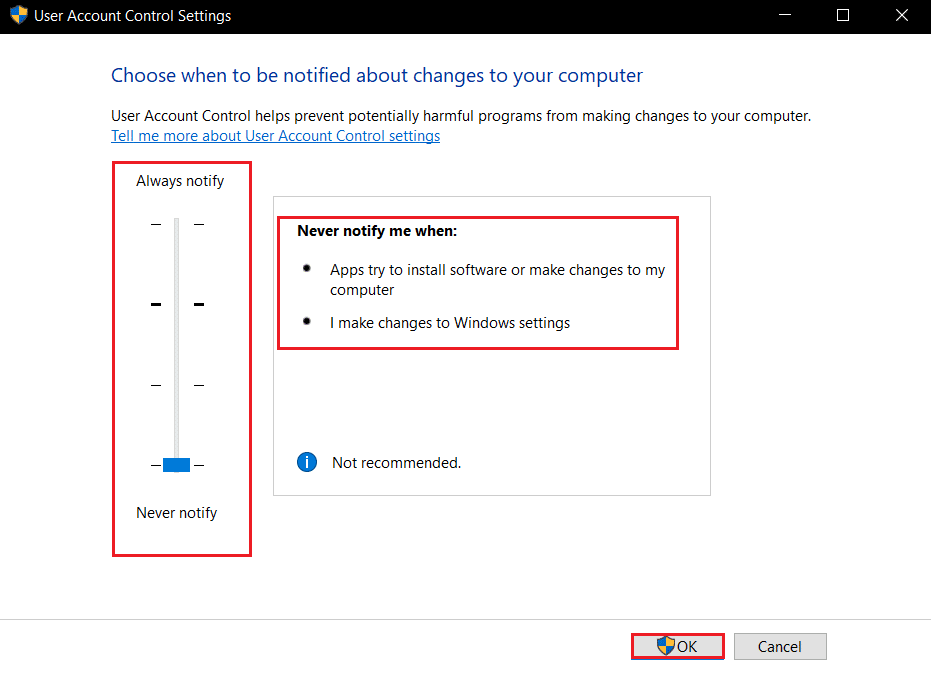
7. Kattintson az OK gombra a módosítások mentéséhez.
Ez a módszer megakadályozza, hogy a Windows 10 engedélyt kérjen ismeretlen alkalmazások futtatásához.
2. módszer: A Windows Defenderen keresztül
Ha nem rendelkezik a Windows SmartScreen opcióval a Vezérlőpulton, akkor a Windows Defender beállításaiban letilthatja. Kövesse az alábbi lépéseket.
1. Nyomja meg a Windows billentyűt, írja be a Windows Security szót, és kattintson a Megnyitás gombra.
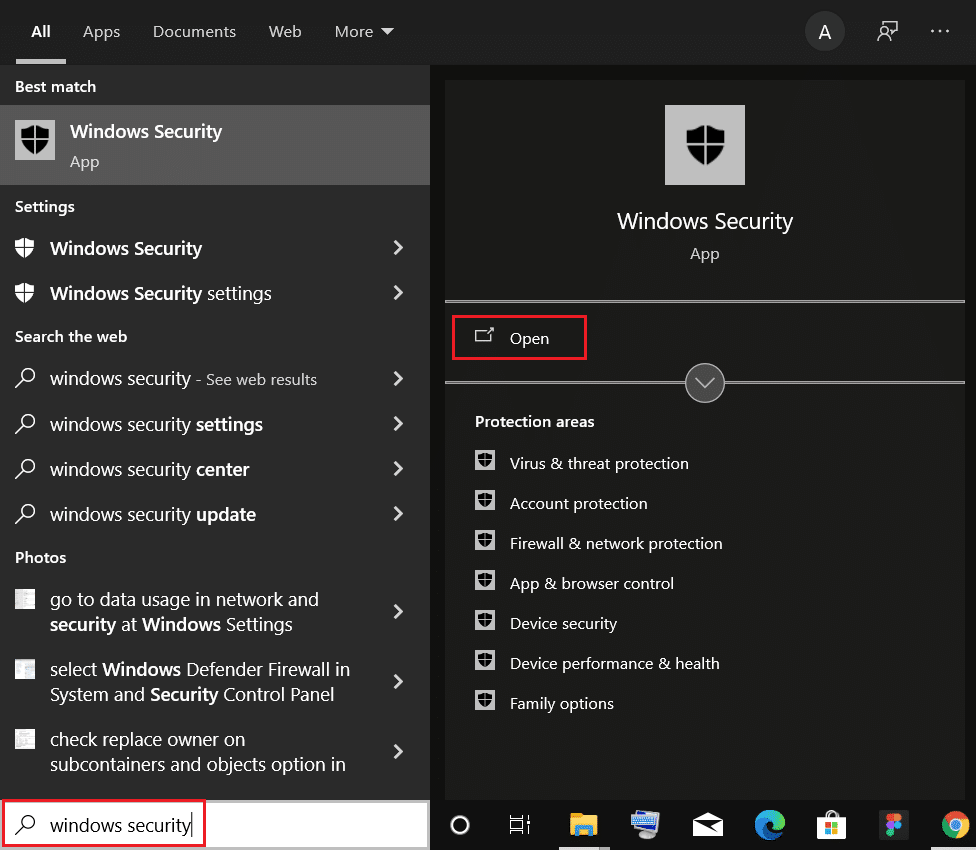
2. Kattintson az Alkalmazások és böngészők vezérlésére.
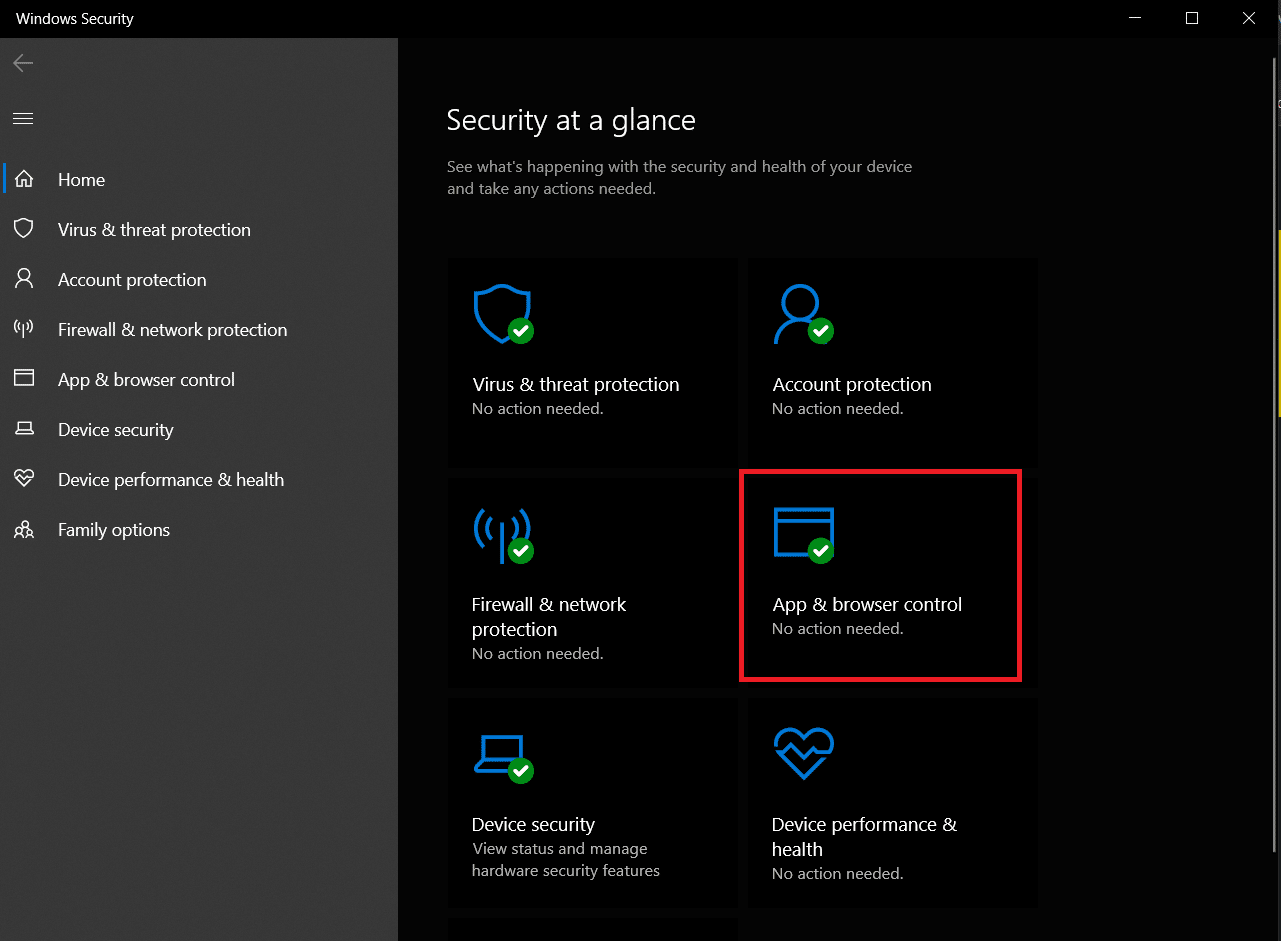
3. A Hírnév alapú védelem alatt kattintson a Hírnév alapú védelem beállításai lehetőségre.
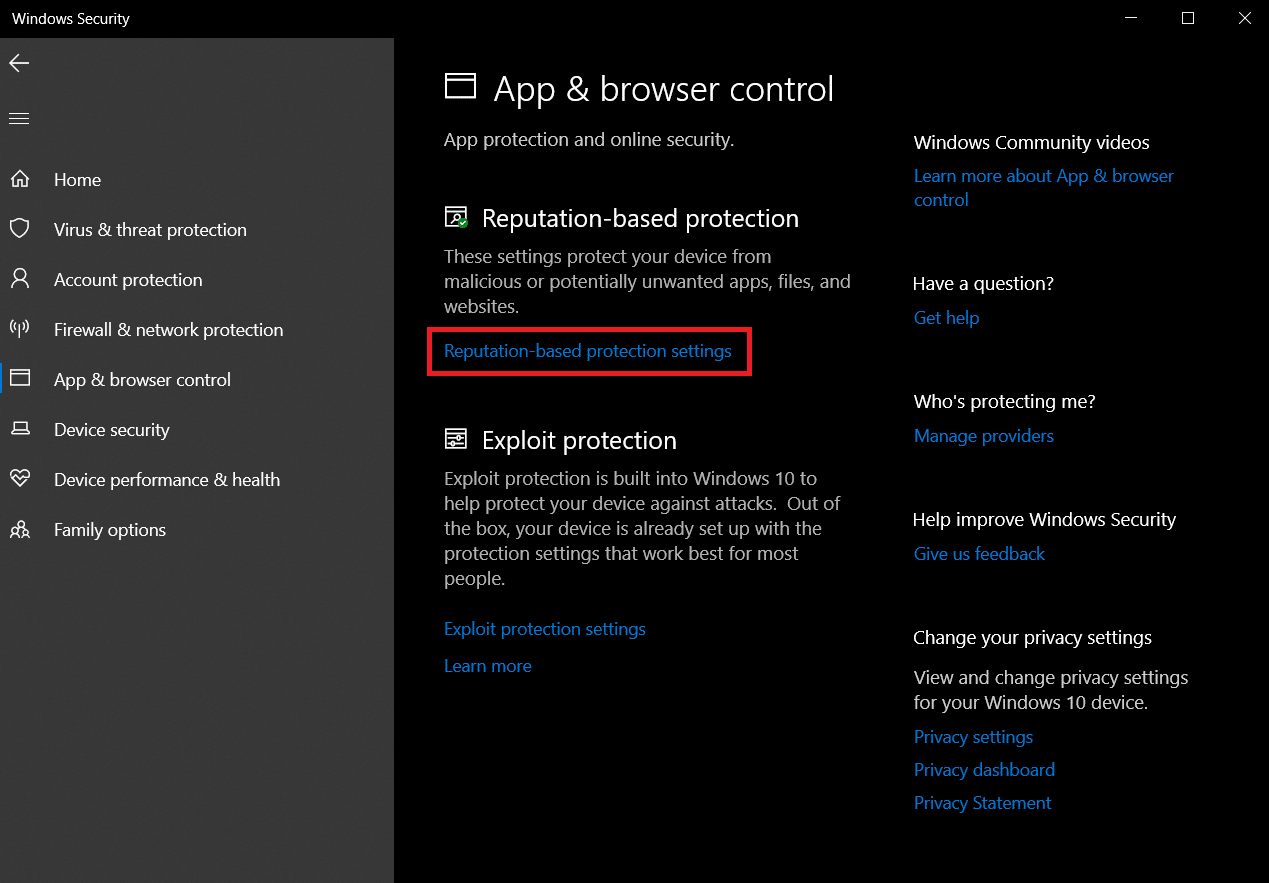
4. Kapcsolja ki az Alkalmazások és fájlok ellenőrzése és a Lehetséges nem kívánt alkalmazások blokkolása opciót.
Megjegyzés: Ezen opciók letiltása sebezhetővé teheti számítógépét vírusokkal és más rosszindulatú támadásokkal szemben.

Ez megakadályozza, hogy a Windows 10 engedélyt kérjen, és amikor legközelebb harmadik féltől származó alkalmazásokat futtat Windows 10 rendszerű számítógépen, nem fog megjelenni a rendszergazdai hozzáférést kérő üzenet.
Gyakran Ismételt Kérdések (GYIK)
Q1. Hogyan szerezhetek teljes rendszergazdai jogokat a Windows 10 rendszeren?
Ans. A teljes rendszergazdai jogok megszerzéséhez nyissa meg a beállításokat, és lépjen a Fiókok > Család és más felhasználók menüpontra. Adjon hozzá egy új fiókot az Egyéb felhasználók alatt, és állítsa be a fiók típusát Rendszergazdaként. Most ezt a fiókot használja, és teljes rendszergazdai jogokkal rendelkezik.
Q2. Miért kér a Windows 10 folyamatosan rendszergazdai engedélyt?
Ans. Ez akkor fordul elő, ha nem rendelkezik a szükséges engedélyekkel egy fájl eléréséhez. Ebben az esetben átveheti a fájl tulajdonjogát, ha rákattint a jobb gombbal, és kiválasztja a Tulajdonságok > Biztonság menüpontot. és a probléma megoldódik.
***
Reméljük, hogy ez az útmutató hasznos volt, és sikerült megakadályoznia, hogy a Windows 10 engedélyt kérjen, amikor harmadik féltől származó alkalmazásokat futtat. Azt is megtudtuk, hogy mely alkalmazások működéséhez van szükség rendszergazdai engedélyre a Windows 10 rendszerben, és hogyan lehet letiltani a rendszergazdai jogosultságokat a Windows 7 rendszerben, és hogyan lehet megoldani a Windows 10 rendszergazdai engedélyével kapcsolatos problémákat. Ossza meg velünk, melyik módszer vált be a legjobban az Ön számára. Ha bármilyen kérdése vagy javaslata van, nyugodtan tegye fel a megjegyzés rovatba.

